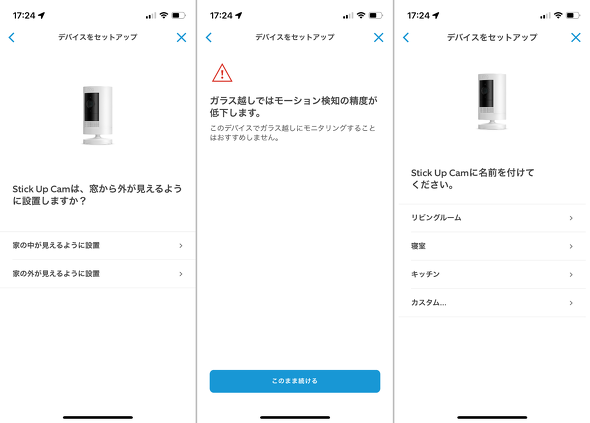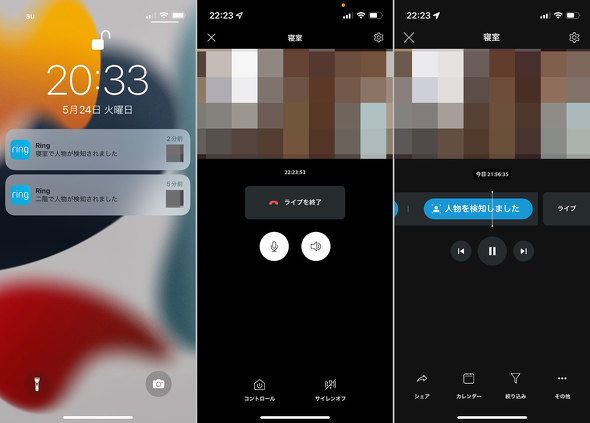屋外設置に対応 Echo Showからも見られるネットワークカメラ「Ring Stick Up Cam Battery」を試す:山口真弘のスマートスピーカー暮らし(3/5 ページ)
» 2022年06月14日 12時30分 公開
[山口真弘,ITmedia]
※本記事はアフィリエイトプログラムによる収益を得ています
モーション検出など一通りの機能を搭載
セットアップは前回のドアベル同様、Ringアプリを用いてスマホから行う。RingのアカウントはAmazonアカウントと一本化されておらず、設定時にはAmazonとRingの両アカウントを行ったり来たりする羽目になり、2段階認証を繰り返し求められるので相当な手間だ。Amazon傘下のメーカーである優位性は皆無で、将来的には一本化してほしいところだ。
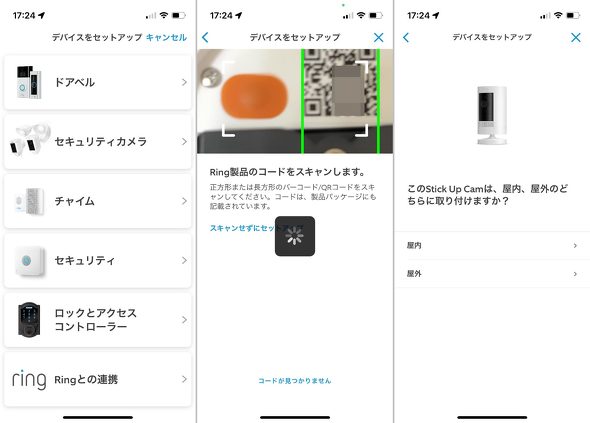 Ringアプリを起動し、デバイスのセットアップから「セキュリティカメラ」を選ぶ(左)。本体のQRコードをスキャン(中央)。設置先住所を指定した後、屋内外どちらに取り付けるかを選ぶ。この画面は同時発売の屋内型「Ring Indoor Cam」にはない(右)
Ringアプリを起動し、デバイスのセットアップから「セキュリティカメラ」を選ぶ(左)。本体のQRコードをスキャン(中央)。設置先住所を指定した後、屋内外どちらに取り付けるかを選ぶ。この画面は同時発売の屋内型「Ring Indoor Cam」にはない(右)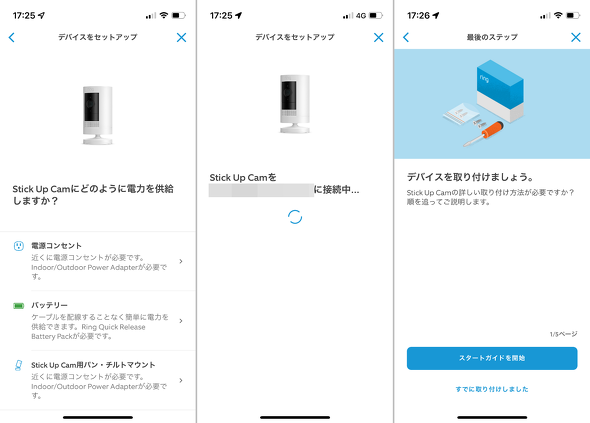 給電方法を選択。今回は「バッテリー」を選択。この後にバッテリーを本体に挿入しセットアップモードになるのを待つ(左)。本製品のWi-Fiへ接続し、Wi-Fi回りの設定を行えば設定完了(中央)だ。続いてデバイスの取り付け作業を行う(右)
給電方法を選択。今回は「バッテリー」を選択。この後にバッテリーを本体に挿入しセットアップモードになるのを待つ(左)。本製品のWi-Fiへ接続し、Wi-Fi回りの設定を行えば設定完了(中央)だ。続いてデバイスの取り付け作業を行う(右)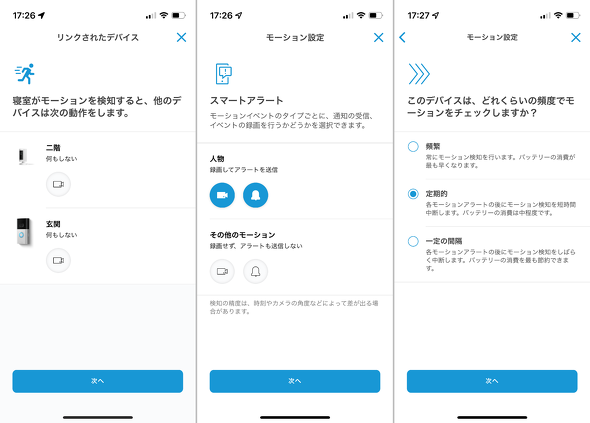 他のデバイスとのリンク設定を行う(左)。モーション検知、スマートアラートなどの有効無効を選択する(中央)。モーションを有効にした場合は感度やチェック頻度の指定、さらにはゾーンのカスタマイズを行う。以上で設定は完了だ(右)
他のデバイスとのリンク設定を行う(左)。モーション検知、スマートアラートなどの有効無効を選択する(中央)。モーションを有効にした場合は感度やチェック頻度の指定、さらにはゾーンのカスタマイズを行う。以上で設定は完了だ(右)セットアップが完了すると、Ringアプリのホーム画面に、本製品の捉えた映像が表示されるようになる。モーション検出機能は感度や頻度を調整できる他、人物とその他に分けての通知の有効/無効化、トリミングなども設定可能だ。モーション検知範囲は約9m先までとされるが、Google Nest Camは7.5m先までなので、本製品に分がある。
なお前回のドアベルでも触れたが、スマホで受信してから15秒以内だと通知をタップして表示されるのはライブ映像、それ以降はモーション録画の映像に切り替わる。これがドアベルの場合であればデバイスの設定画面で「『カメラプレビュー』をタップしてライブ映像を表示」にチェックを入れておくべきだが、ネットワークカメラの場合は必須ではないので、好みで選んでよいだろう。
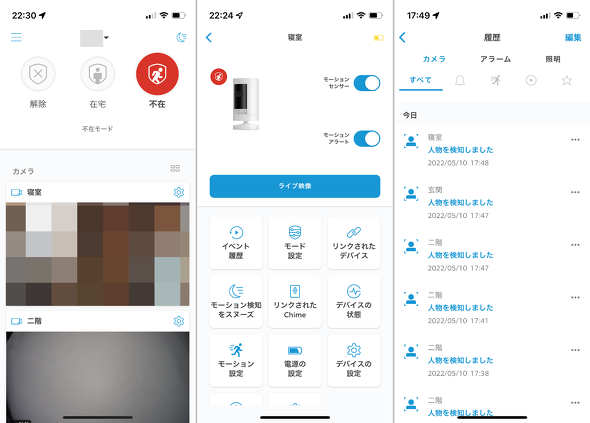 Ringアプリのホーム画面。接続中のRingデバイスからの映像が並んで表示される(左)。デバイスのホーム画面。ここを基点に各種設定を行う(中央)。履歴表示の画面。過去のモーションデータはここからも閲覧できる(右)
Ringアプリのホーム画面。接続中のRingデバイスからの映像が並んで表示される(左)。デバイスのホーム画面。ここを基点に各種設定を行う(中央)。履歴表示の画面。過去のモーションデータはここからも閲覧できる(右)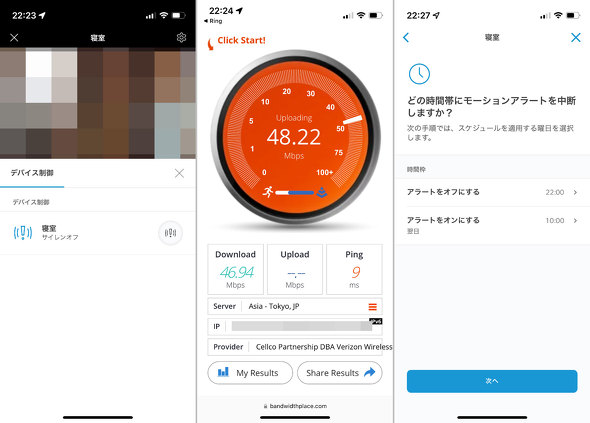 カメラの前にいる人に警告できるサイレン機能も搭載する。前回のドアベルにはなかった機能だ(左)。ネットワーク速度をチェックする外部ツールも利用できる(中央)。モーションアラートのスケジュール設定も可能だ(右)
カメラの前にいる人に警告できるサイレン機能も搭載する。前回のドアベルにはなかった機能だ(左)。ネットワーク速度をチェックする外部ツールも利用できる(中央)。モーションアラートのスケジュール設定も可能だ(右)関連記事
 スマホから映像を確認できるドアベル「Ring Video Doorbell 4」を導入してみた
スマホから映像を確認できるドアベル「Ring Video Doorbell 4」を導入してみた
スマートスピーカーやその関連デバイスについて、試行錯誤を繰り返しつつ、機能をバリバリ使えるようになる(予定)までの過程を、時系列でお届けする本連載。Amazonの日本初投入となるドアベルを設置した。 Echo Showとも組み合わせ可能! スマートドアベル「Ring Video Doorbell 4」を活用してみた
Echo Showとも組み合わせ可能! スマートドアベル「Ring Video Doorbell 4」を活用してみた
スマートスピーカーやその関連デバイスについて、試行錯誤を繰り返しつつ、機能をバリバリ使えるようになる(予定)までの過程を、時系列でお届けする本連載。Amazonのドアベルを使ってみた。 中継器にもなる! Ringのスマートドアホンを強化する「Ring Chime Pro」を使ってみた
中継器にもなる! Ringのスマートドアホンを強化する「Ring Chime Pro」を使ってみた
スマートスピーカーやその関連デバイスについて、試行錯誤を繰り返しつつ、機能をバリバリ使えるようになる(予定)までの過程を、時系列でお届けする本連載。Amazon「Ring Video Doorbell 4」のアクセサリー「Ring Chime Pro」を試した。 Google Homeと連携するドアホン「Google Nest Doorbell」ってどんな製品?【導入編】
Google Homeと連携するドアホン「Google Nest Doorbell」ってどんな製品?【導入編】
スマートスピーカーやその関連デバイスについて、試行錯誤を繰り返しつつ、機能をバリバリ使えるようになる(予定)までの過程を、時系列でお届けする連載。今回はGoogleの新製品「Google Nest Doorbell」を試した。 スマホやスマートディスプレイで訪問者の応対ができる次世代ドアホン「Google Nest Doorbell」を使って分かったこと【活用編】
スマホやスマートディスプレイで訪問者の応対ができる次世代ドアホン「Google Nest Doorbell」を使って分かったこと【活用編】
スマートスピーカーやその関連デバイスについて、試行錯誤を繰り返しつつ、機能をバリバリ使えるようになる(予定)までの過程を、時系列でお届けする連載。今回はGoogleの新製品「Google Nest Doorbell」を細かくチェックした。
Copyright © ITmedia, Inc. All Rights Reserved.
SpecialPR
SpecialPR
アクセストップ10
2025年12月05日 更新
- さようなら「Crucial」――Micronがコンシューマー向け製品事業から撤退 販売は2026年2月まで継続 (2025年12月04日)
- 6万円台でSnapdragon G3 Gen 3搭載 AYANEO新ブランドのAndroidゲーム機「KONKR Pocket FIT」はスマホの代わりになる? (2025年12月04日)
- ソニーの85型4Kテレビ「ブラビア KJ-85X80L」が41%オフ(24万8000円)で買えてしまうセール中 (2025年12月03日)
- サンワ、壁に穴を開けずにLANケーブルを延長できる隙間配線用の延長LANケーブル (2025年12月04日)
- 「Appleは悪。Googleは開発者を理解している味方」というEpic GamesのスウィーニーCEOが歓迎する未来は本当にバラ色なのか (2025年12月05日)
- 「TP-Link スイッチングハブ TL-SG108」が42%オフで3599円→2085円に (2025年12月03日)
- 約6.8万円の新ARグラス「XREAL 1S」登場 “Switch 2”もつながる専用アクセサリー「Neo」も (2025年12月03日)
- 「ASUS Dual GeForce RTX 5070」がタイムセールで8万1627円に (2025年12月04日)
- 64GB構成すら“絶望”が近づく中で、CUDIMMの人気が再上昇 (2025年11月29日)
- メモリが深刻な品薄&高騰状態に (2025年11月08日)
最新トピックスPR